Larghezza è un tema minimalista di classe per un negozio online. Presenta una vetrina come homepage con un banner/cursore e prodotti sotto di essa.
In questo articolo:
testata
L'intestazione contiene il logo/titolo del sito (1), il menu (2), le icone social (3) e l'icona del carrello (4).
- Per modificare il layout dell'intestazione, vai a testata nella sezione Design. Scopri come
- Per aggiungere/modificare il logo o il titolo del sito, vai a Titolo e logo del sito nella sezione Design. Scopri come
- Per aggiungere/rimuovere un elemento al/dal menu, vai a Menù del sito web. Scopri come
- Per aggiungere/rimuovere/modificare i collegamenti ai social media, vai a Link social. Scopri come
- Per aggiungere/rimuovere/modificare l'icona del carrello, vai a Design nella sezione Negozio. Scopri come

Prima sezione: banner vetrina

Poiché la home page è la vetrina, andiamo al Negozio sezione per modificarlo. Possiamo modificare il banner e il design dell'elenco dei prodotti lì. Segui questi passi:
- entrare banner vetrina (1) nella barra di ricerca.
- Dai risultati correlati, fare clic su Vetrina - Tutti i prodotti opzione (2) sotto Collegamenti dello studio.
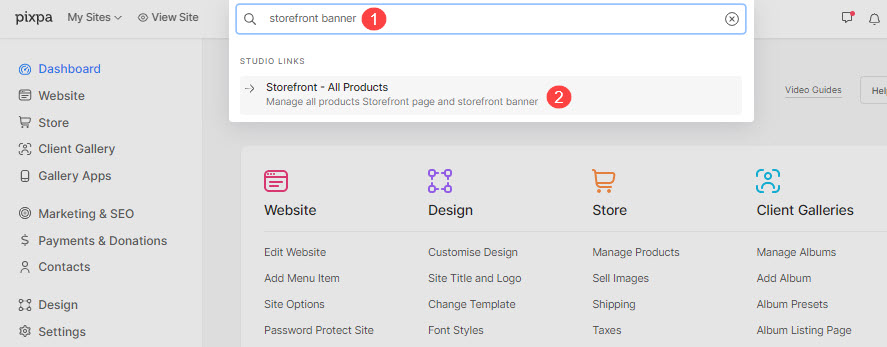
- Ora raggiungerai il Vetrina - Tutti i prodotti .
- Clicca sul Banner (3) scheda per gestirlo. Ora vedrai un cassetto sul lato destro con l'intestazione Bandiera del negozio (4).
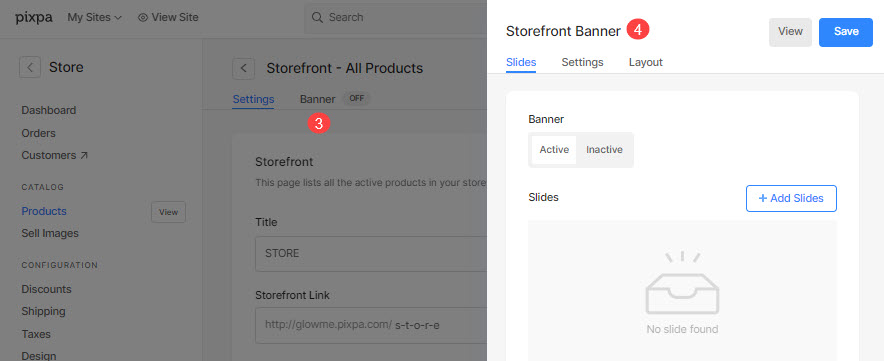
- Per aggiungere una nuova diapositiva immagine, fare clic sul pulsante Aggiungi diapositive (1).
- Per sostituire un'immagine, impostare il suo punto focale o modificare il testo ei pulsanti sulla diapositiva, fare clic sull'icona di modifica (2).
- Per eliminare una diapositiva, fare clic sull'icona di eliminazione (3).
- Per ulteriori impostazioni, fare clic sulla scheda Impostazioni (4).
- Per modificare il layout del banner, fare clic sulla scheda Layout (5).
CLICCA QUI per saperne di più sulla modifica del banner del negozio.

Seconda Sezione – Elenco prodotti

Proprio sotto il banner, vedresti un elenco di prodotti demo dal tuo negozio. Si consiglia di modificare i prodotti demo per crearne di propri.
Per modificare, aggiungere o eliminare un prodotto dal tuo negozio, procedi nel seguente modo:
- Nel Cruscotto del negozio, clicca su Prodotti come illustrato nell'immagine sottostante.

Raggiungerai il Prodotti .
- Per aggiungere un nuovo prodotto, fare clic sul pulsante Aggiungi prodotto (1). Scopri come
- Per aggiungere categorie per i tuoi prodotti, fai clic sulla scheda Categorie (2). Scopri come
- Per modificare, eliminare, condividere o duplicare un prodotto esistente, fai clic sull'icona con i tre puntini (3) accanto a un prodotto. Scopri come.

Prepiè di pagina
Per visualizzare una determinata sezione (ad esempio il feed di Instagram) nella parte inferiore di tutte le pagine o pagine selezionate nel tuo sito Web, puoi utilizzare un prefooter.
Puoi modificare il prefooter qui. In questo tema, c'è una sezione Instagram nel prefooter.
- Scopri come per modificare una sezione social e visualizzare il tuo feed Instagram.
- Scopri come per modificare il prefooter.

footer
Il piè di pagina contiene i crediti per i tuoi siti web. Puoi aggiungere icone social (1), testo del copyright (2) e link importanti qui.
Scopri come per modificare il piè di pagina.

